
-
Les lecteurs NVMe peuvent provoquer des paniques du noyau en raison de problèmes de veille/hibernation. Cela peut être désactivé avec la commande suivante.
-
Depuis un terminal, utilisez la commande suivante pour désactiver l'hibernation :
-
—-"
-
sudo pmset -a mode veille prolongée 0
-
" —-
-
Si vous souhaitez ultérieurement activer l'hibernation, utilisez :
-
sudo pmset -un mode veille prolongée
Les disques durs SSD/les disques durs SSD
https://support-cn.wd.com/app/warrantystatusweb
==============================================
U盘安装Mojave等MACOS
-
先下载
https://support.apple.com/zh-cn/102662
Dans l'App Store -
https://support.apple.com/zh-cn/101578
使用命令如 :
sudo /Applications/Install\ macOS\ Mojave.app/Contents/Resources/createinstallmedia –volume /Volumes/MyVolume
à propos de transmac :用于格式化系统引导盘,烧录系统镜像
1.U盘格式化
格式化U盘,右键单击所准备的系统引导U盘
单击Formater le disque pour Mac
然后点击Oui
OK, je pense que c'est MacOS.
Étape 1 : Format complet, OK, OK不要进行任何其他操作
2.系统镜像烧录
点击Restaurer avec une image disque
点击Oui,然后
点击圈出位置,选择所下载的系统镜像文件
https://pan.baidu.com/s/1XEee7JigYydw1yEgevsdmg?pwd=hv5g
然后点击OK便开始烧录了,过程大约二十分钟左右
OK
同样注意:不管系统出现什么提示例如磁盘需要格式化等等全部关掉,不要进行任何其他操作
Les applications MacOS et MacOS
插入U盘,option option按键,选择U盘启动按回车进入
如果无法安装,输入命令
date 102013142018.20
==================================================
使用磁盘工具,增加WINDOWS分区
选取« 显示 »>« 显示所有设备 »。
在边栏中选择设备,然后点按« 分区 »按钮 。
内置储存设备会出现在边栏中的« 内置 »部分下。外置设备会出现在边栏中的« 外置 »部分下。
无法以正确比例在图表中表示出来。
点按添加按钮 。
点按左侧饼图中的每个宗卷,然后分别输入名称。
Il existe 11 versions de MS-DOS (FAT) et ExFAT.
输入大小或拖移分隔条来增大或减小每个宗卷的大小。
Mac OS étendu (journalisé)
在实用工具中打开BootCamp;
3. BootCamp et les systèmes Windows pour Mac et Windows ;
4. "le système Windows 8 est doté d'une fonction de mise à jour"和"Windows 10”,继续;
5、开始下载windows系统支持软件,输入密码完成操作 ;
6、重启mac笔记本,长按option按键,选择U盘启动按回车进入 ;
7. Il s'agit d'une version Windows10 de Windows 10.
8、提示激活选择跳过,选择刚才分配的window分区,删除 ;
9、再点击« 未分配的空间 »,选择新建,应用;
10、建立windows主分区,选择这个新建分区,下一步;
11. Windows 10 est également compatible avec Windows 10 ;
12. Configuration de U盘BootCamp ;
13. Bootcamp et Windows proposent des solutions ;
14. Fonctionnement de Windows10
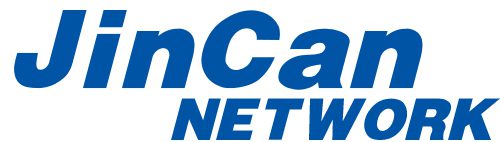
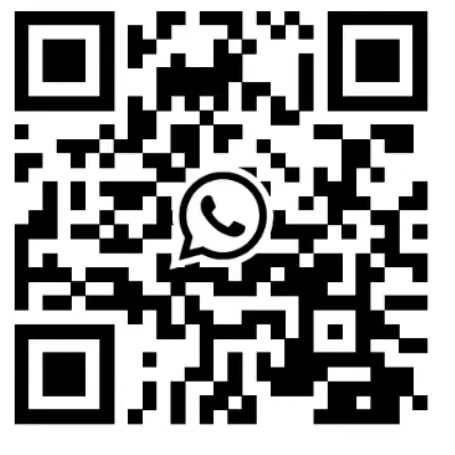 Whatsapp+8613603031172
Whatsapp+8613603031172